Sound Profile è in grado di impostare un pianificatore o uno scheduler per attivare automaticamente i profili in momenti specifici durante la settimana. Ad esempio, attiva automaticamente il profilo Normale alle 7:00 durante i giorni feriali e Notte alle 22:00. Ma nei fine settimana voglio orari diversi. Tutto questo è possibile con Sound Profile ed è molto semplice da impostare. Segui questi passaggi:
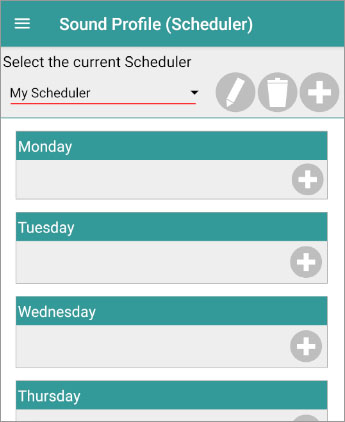
- Apri Sound Profile e clicca il menu

- Clicca su Pianificazione
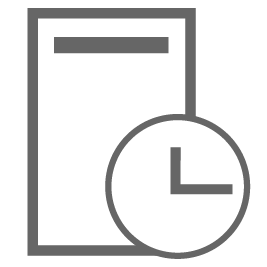
- Nella casella combinata a discesa selezionare “La mia pianificazione” (se non è già selezionato).
- Le icone accanto al nome (
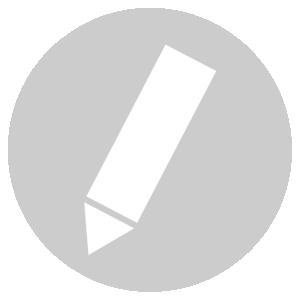
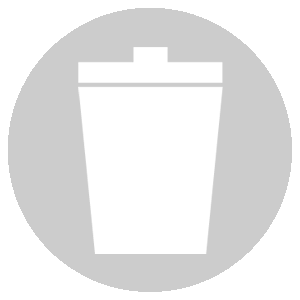
 ) vengono utilizzate per rinominare la pianificazione, eliminarla o per aggiungere nuove pianificazioni.
) vengono utilizzate per rinominare la pianificazione, eliminarla o per aggiungere nuove pianificazioni. - Vedrai che hai diverse sezioni, una per ogni giorno della settimana. Uno per lunedì, un altro per martedì …
- Guarda l’icona Aggiungi
 in ogni giorno della settimana. Cliccandoci sopra potrai aggiungere gli intervalli di tempo per quel giorno.
in ogni giorno della settimana. Cliccandoci sopra potrai aggiungere gli intervalli di tempo per quel giorno.
Ad esempio:
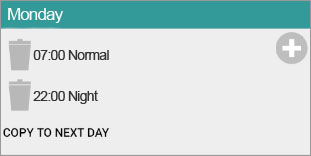
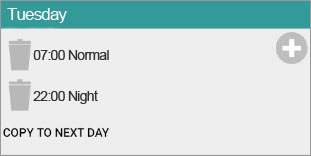
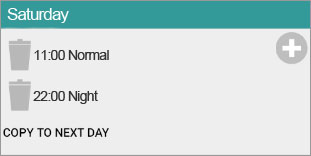
- Fare clic su Salva dopo aver impostato tutti gli intervalli.
Toccando l'icona di rimozionea sinistra ti permetterà di rimuovere l'intervallo di tempo. Toccando l'intervallo potrai modificare l'ora o il profilo.
Come puoi vedere non c’è un tempo di inizio e uno di fine per un intervallo. Non è necessario specificare che Normale inizia alle 7:00 e termina alle 22:00 e che Notte inizia alle 22:00 e termina alle 7:00. Hai appena impostato Normale per iniziare alle 7:00 e Notte per iniziare alle 22:00
Diverse pianificazioni
È possibile avere diverse Pianificazioni preimpostate. Ad esempio, uno chiamato “La mia pianificazione” per il normale utilizzo, un altro chiamato “Natale” per le vacanze invernali, un altro chiamato “Estate” e così via. In questo modo è possibile attivare “Estate” all’inizio dell’estate e “La mia pianificazione” alla fine dell’estate.
Alcune persone utilizzano questa funzione anche per diversi turni di lavoro, ad esempio con una pianificazione chiamata “Turno settimanale notturno”.
Puoi attivare automaticamente gli Scheduler a seconda della data utilizzando il calendario Android integrato nel tuo dispositivo. Ad esempio, imposta il calendario Android in modo che attivi “Estate” il 1 ° luglio e attiva “Il mio programma di pianificazione” il 31 agosto. Per ulteriori informazioni su questa funzionalità, leggi questo articolo.